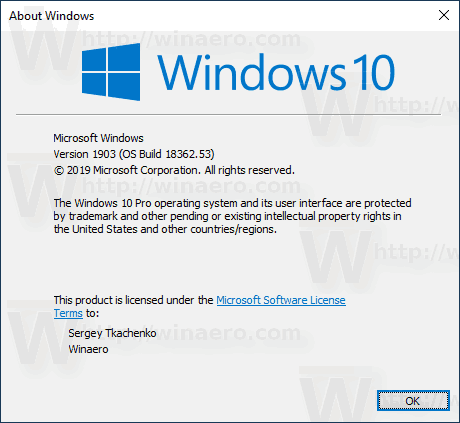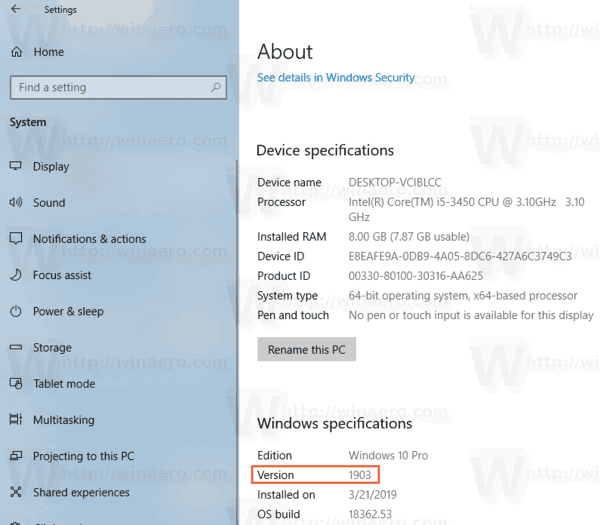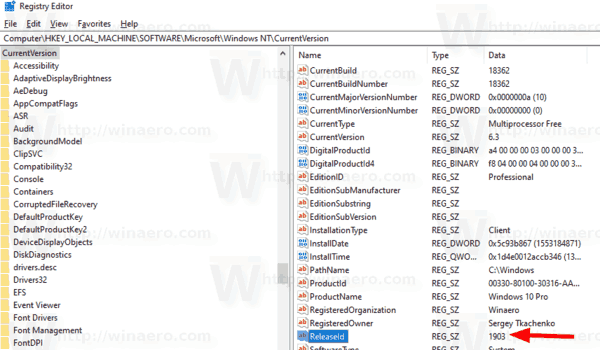Microsoftは、Windows10バージョン1903「2019年5月の更新」の作業を終了しました。間もなく、同社はWindows Updateと、メディア作成ツール/ ISOイメージを介して、クリーンなオフラインインストールで利用できるようにする予定です。 Windows10バージョン1903 2019年5月の更新プログラムがコンピューターにインストールされているかどうかを確認するために使用できる簡単な方法を次に示します。

インストールされているWindows10のバージョンを見つける方法はいくつかあります。
Destiny 2 クルーシブルのランクをリセットする方法
広告
Windows 10バージョン1903がインストールされているかどうかを確認するには、
- キーボードのWin + Rキーを同時に押します。 [実行]ダイアログが表示されます。 [実行]ボックスに次のように入力します。
ウィンバー。 - [Windowsについて]ダイアログで、Windows10のバージョンを確認できます。 1903年でなければなりません。
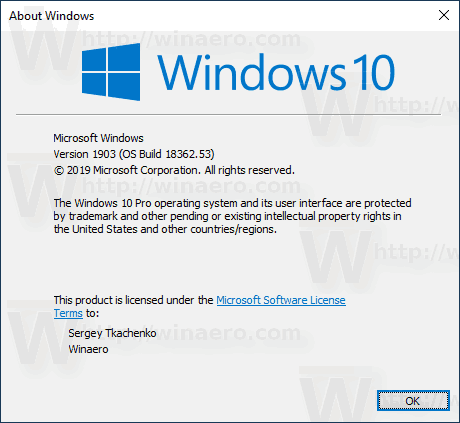
- ここでは、OSビルド情報を確認できます。 18236以上である必要があります。この記事の執筆時点では、18362は2019年5月の更新のRTMビルドです。
または、設定アプリを使用して、Windows10バージョン1903の「2019年5月の更新」がインストールされているかどうかを確認することもできます。方法は次のとおりです。
Windows10バージョン1903が設定にインストールされているかどうかを確認します
- を開きます 設定 アプリ。
- [システム]-[バージョン情報]に移動します。
- セクションまで下にスクロールしますWindowsの仕様。
- を参照してくださいバージョンライン。それは言うべきです1903年。
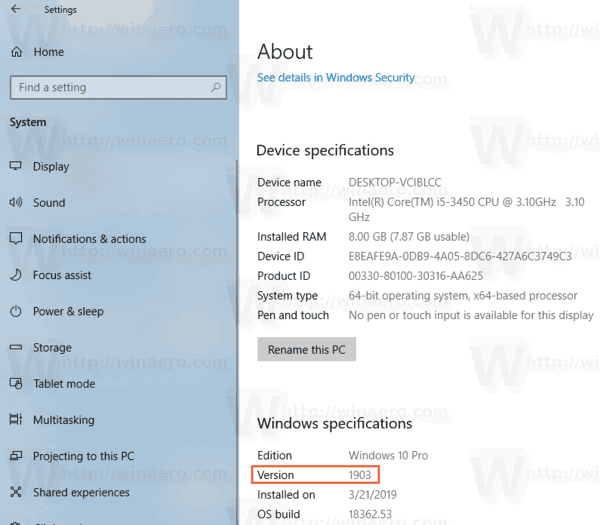
最後に、現在のWindows10バージョンに関する情報がレジストリに保存されます。
Windows10バージョン1903がレジストリにインストールされているかどうかを確認する
- を開きます レジストリエディタアプリ 。
- 次のレジストリキーに移動します。
HKEY_LOCAL_MACHINE SOFTWARE Microsoft Windows NT CurrentVersion
レジストリキーに移動する方法を見る ワンクリックで 。
- 右側のペインには、Windows10のバージョンとエディションについて知っておく必要のあるすべてのものが表示されます。を参照してくださいReleaseId値。
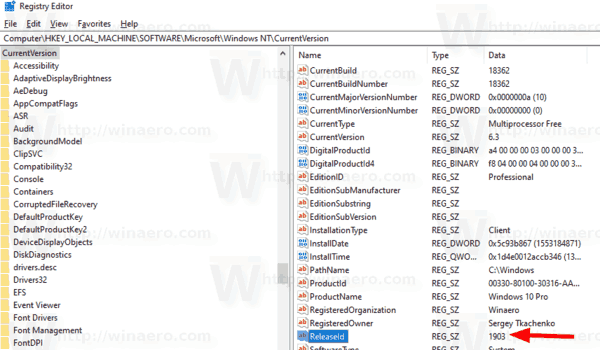
これで完了です。
これらの簡単な方法を使用して、Windows10バージョン1903がコンピューターにインストールされているかどうかをすばやく確認できます。
次の記事を読むことに興味があるかもしれません。
ウィンドウのドラッグ中にウィンドウの内容を表示する 10
- Windows10バージョン1903の新機能
- Windows10バージョン1903 2019年5月アップデートのインストールを遅らせる
- Windows10バージョン1903をインストールするための汎用キー
- Windows10で予約済みストレージのサイズを減らす
- 新しいライトウィンドウズ10の壁紙をダウンロード
- Windows10で新しいライトテーマを有効にする
- Windows10バージョン1903をアンインストールする方法2019年5月アップデート